1.Kayıt işlemine aşağıdaki adreste bir Autodesk hesabı oluşturarak başlayın. Daha önce hesap açmadıysanız, “ŞİMDİ BAŞLAYIN” düğmesine basın.
www.autodesk.com.tr/education/edu-software
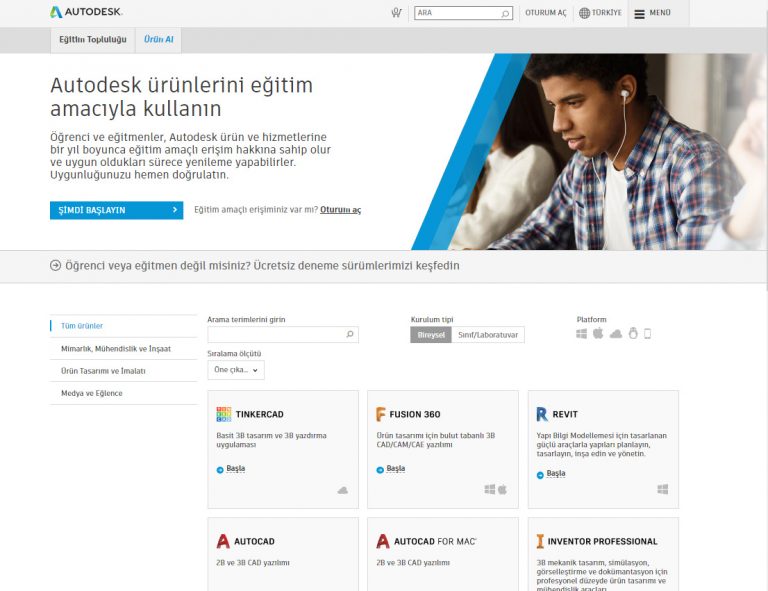
2. Daha önce hesap açmadıysanız, “HESAP OLUŞTUR” linkine tıklayın. Zaten bir Autodesk hesabınız varsa giriş yapabilirsiniz.
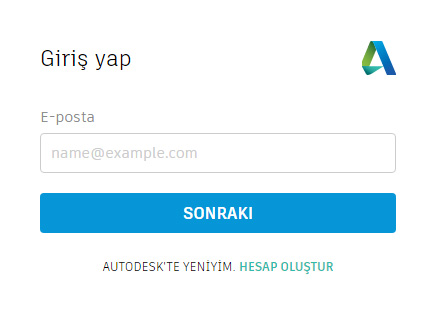
3. Yeni hesap oluşturma için çıkan formda “Ülke” alanında Türkiye’yi seçin.
“Eğitimdeki rolü” alanında uygun profili seçin: “Öğrenci”, “Eğitimci”, “Okul BT Uzmanı” .
Okuduğunuz veya görev yaptığınız eğitim kurumunun türünü seçin: “Üniversite / Yükseköğretim”
Öğrenci iseniz, doğum tarihinizi girin.
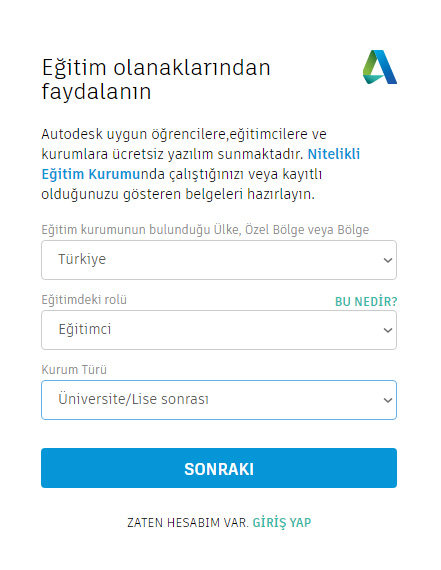
4. Ad, soyad ve e-posta adresi bilgilerinizi girin ve Autodesk hesabınız için bir şifre belirleyin.
Önemli: Girdiğiniz ad ve soyadın, daha sonra kimlik doğrulama için göndereceğiniz belgedeki ile birebir aynı olmasına dikkat edin. Aksi halde kimlik doğrulama işleminiz başarısız olacaktır.
Akdeniz Üniversitesi tarafından size verilen @akdeniz.edu.tr veya @ogr.akdeniz.edu.tr uzantılı e-posta adresinizi kullanabilirsiniz.
Onay kutucuğunu seçin ve “HESAP OLUŞTUR” düğmesine tıklayın.
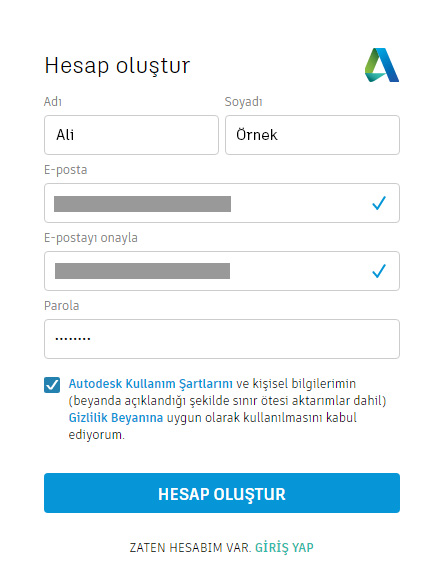
5. Yukarıdaki adımları tamamladığınızda, kayıtta kullandığınız e-posta adresinize doğrulama mesajı gönderilecektir. Bu mesajın içinde yer alan linke tıklayarak e-posta adresinizi doğrulayın.
Ardından ekranda “Hesap Doğrulandı” mesajını göreceksiniz.
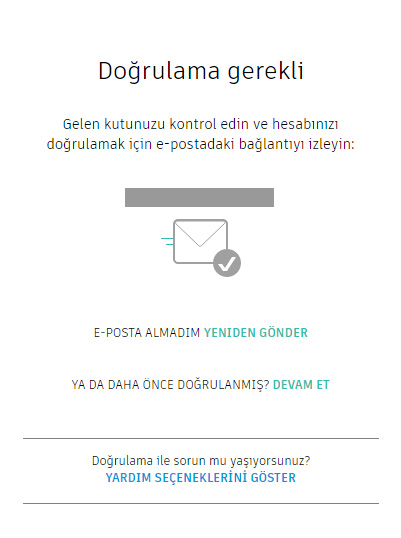 |
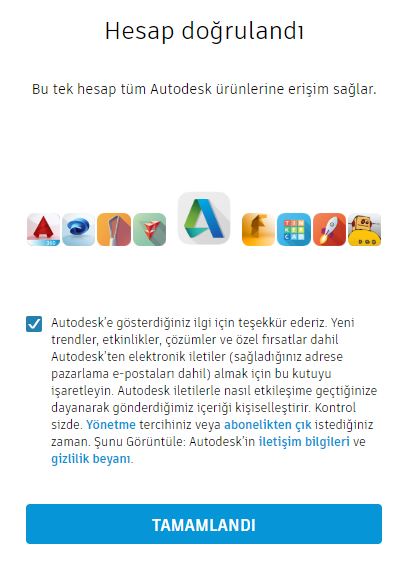 |
6. Bu adımda Akdeniz Üniversitesi seçilmelidir.
7. Branşınızı seçin. Makine, mekatronik, endüstri, elektronik ve benzeri mühendislik dalları için “Ürün Tasarımı ve İmalatı” seçeneği uygundur.
ÖĞRENCİLER İÇİN : Son olarak bu okula ne zaman başladığınızı ve tahminen ne zaman mezun olacağınızı girin (istatistik amaçlıdır).
EĞİTİMCİLER VE BT YÖNETİCİLERİ İÇİN : Eğer Eğitimci veya Okul BT Yöneticisi rolü seçtiyseniz, erişmek istediğiniz lisans türünü de belirtmeniz gerekir (Daha sonra değiştirilemez).
- Sadece Kişisel Kullanım: Sadece bireysel eğitim lisanslarına erişim
- Kişisel Kullanım ve Eğitim Kurumuna Dağıtım: Hem bireysel lisanslara, hem de kurumunuzun laboratuvarları için çoklu kurulum lisanslarına erişim seçeneği.
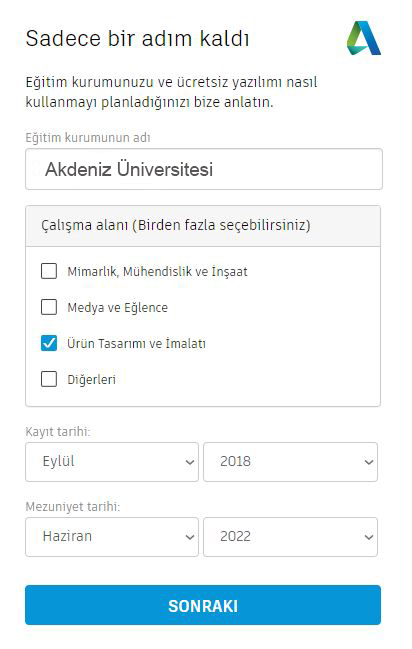 |
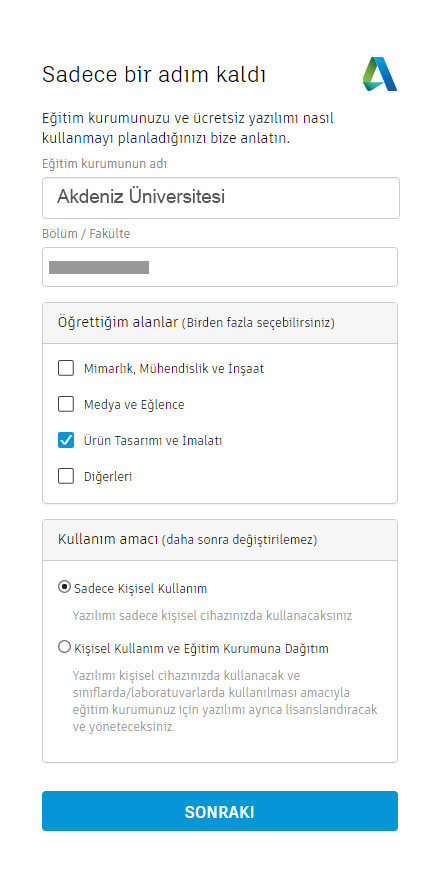 |
Kullanım amacı, tek kullanıcı için ise Sadece Kişisel Kullanım seçilmelidir.
Sınıf veya Laboratuvar gibi çoklu ortamlarda kullanılacak ise Kişisel Kullanım ve Eğitim Kurumuna Dağıtım seçeneği seçilmelidir.
8. Bu adımları tamamladığınızda ekranda “Hesap ayarlandı” mesajını göreceksiniz. Artık Autodesk Fusion 360 ve diğer onlarca profesyonel tasarım ve mühendislik yazılımına ücretsiz olarak erişmek üzeresiniz.
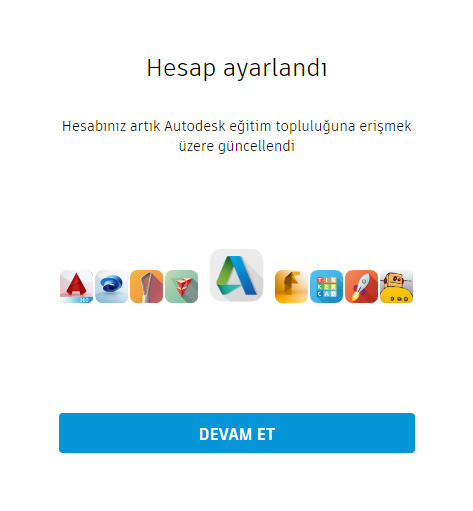
Son güncelleme : 2.10.2023 16:59:11
